Avez-vous une configuration à plusieurs moniteurs sur votre système Windows ? Êtes-vous prêt à définir des fonds d'écran différents sur un double moniteur ? Cet article détaillera comment configurer un fond d'écran séparé sur Windows 10.
Définir des fonds d'écran différents pour chaque moniteur par les Paramètres
Étape 1 : Personnaliser
Pour commencer, cliquez avec le bouton droit de la souris sur le bureau et sélectionnez Personnaliser dans le menu contextuel.
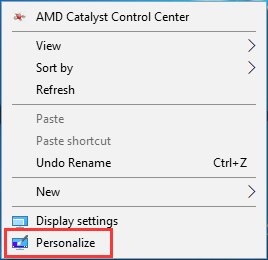
Étape 2 : Choisir un arrière-plan
Ici, vous pouvez choisir Arrière-plan dans la liste de gauche, puis faire un clic droit sur une image que vous voulez définir comme arrière-plan de bureau pour l'un de vos moniteurs.
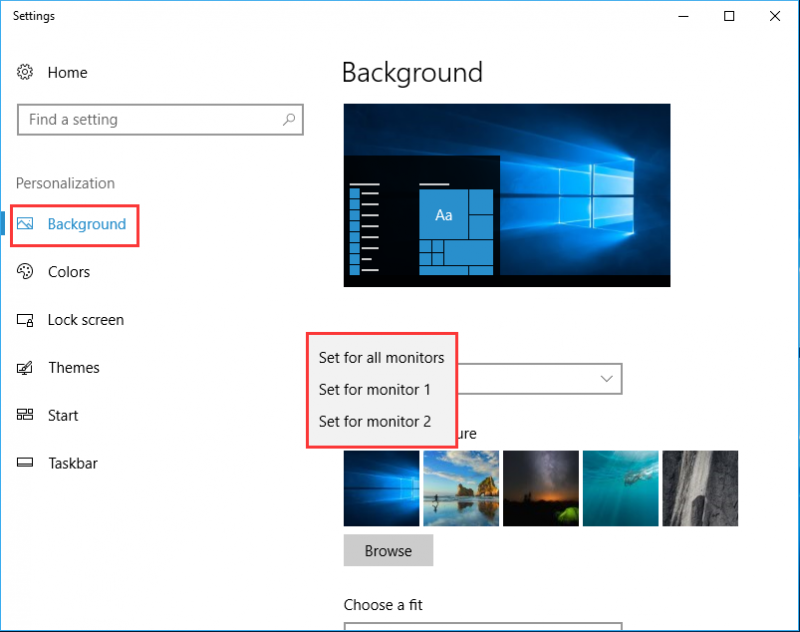
Étape 3 : Parcourir une photo
Si vous voulez définir une nouvelle image comme fond d'écran pour un moniteur, cliquez sur le bouton Parcourir pour rechercher l'image que vous voulez définir comme fond d'écran.
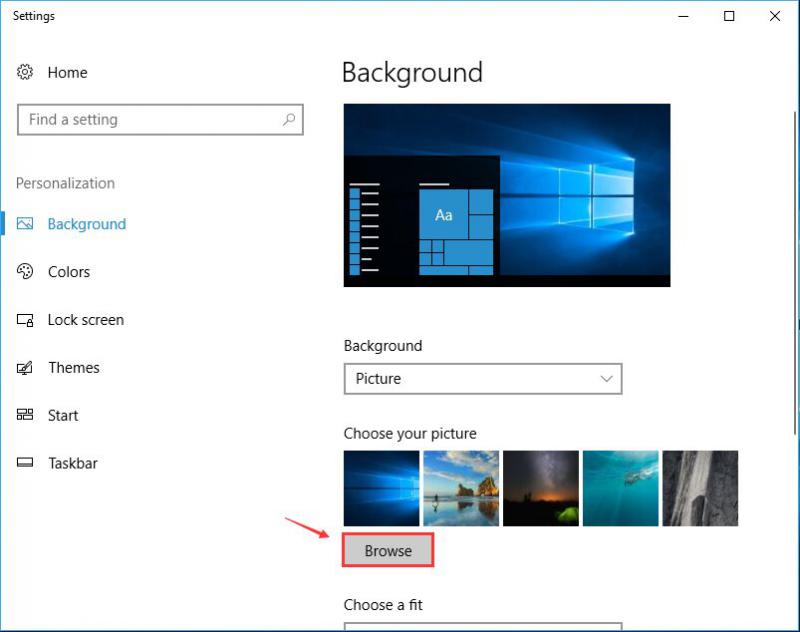
Définir un fond d'écran différent pour chaque moniteur à l'aide du panneau de configuration.
Étape 1 : Commande d'exécution
Dans la boîte de commande d'exécution, entrez control/name Microsoft. Personalization /page pageWallpaper et appuyez sur OK.
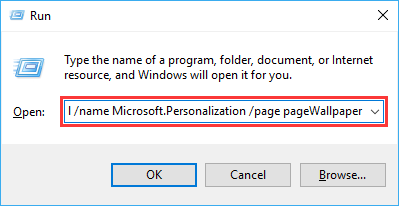
Étape 2 : Définir pour chaque moniteur
Cliquez avec le bouton droit de la souris sur l'image que vous voulez définir comme fond d'écran pour un moniteur, puis choisissez Définir pour le moniteur 1, 2, options.
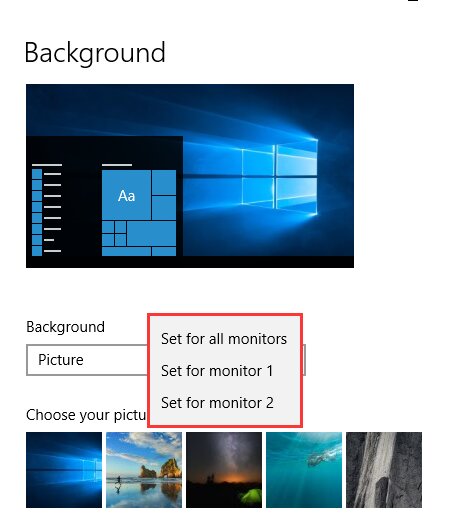
Si vous avez des configurations de fonds d'écran et souhaitez les partager, laissez un commentaire ci-dessous. Merci.